Como numerar páginas no Word? [RÁPIDO E FÁCIL]
Você está fazendo seu trabalho e não sabe como numerar as páginas em palavras, não se preocupe, você veio ao lugar certo, e o melhor é que te mostraremos como fazer da maneira mais fácil possível; Basta seguir os passos e colocá-los em prática, você verá como uma tarefa que você considerava difícil pode ser tão fácil.
Então, nós o convidamos para ver nosso post sobre como fazer uma colagem de suas fotos fácil no Word, para que você possa aprender o que pode criar com esta ferramenta e as apresentações que pode fazer.
Word é um processador de texto mundialmente utilizado, e nós o adoramos, claro que o adoramos, suas múltiplas opções agilizam todos os processos, destacando, ampliando, utilizando diferentes estilos; e é que o Word permite que você ame, use suas formas, e o SmartArt torna a vida mais fácil para todos nós.
Liste as páginas no Word mesmo que pareça difícil, pode ser fácil e simples, eu mostro como:
Opção 1: se você quiser simplesmente listar da página 1 à última
Enquanto estiver no Word, você vai para a seção de inserção e, em seguida, para a parte do número da página.
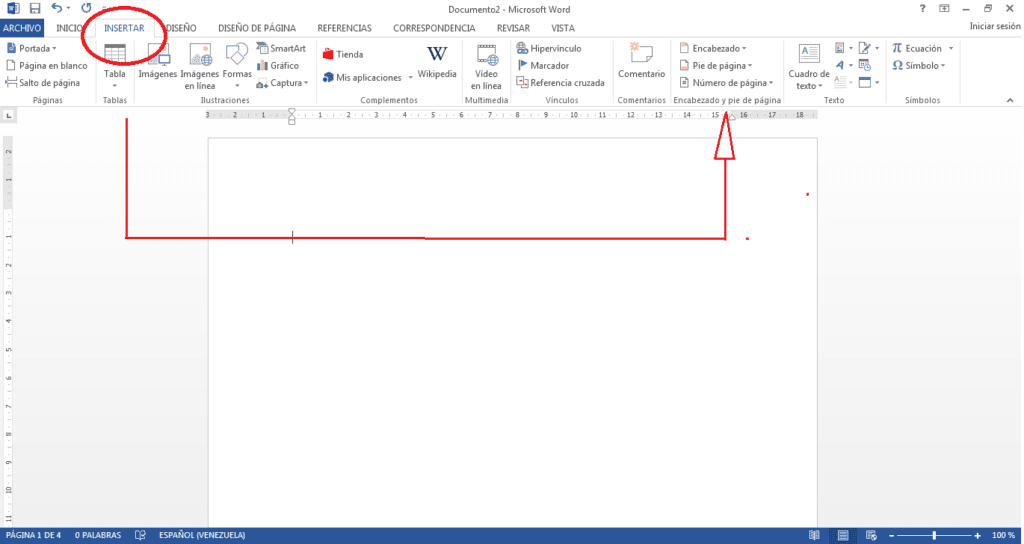
Ao abrir essa guia, você terá diferentes opções, você deve escolher aquela que se encaixa na sua solicitação; Embora antes eu recomende que você escolha o tipo de número que deseja colocar, assim:
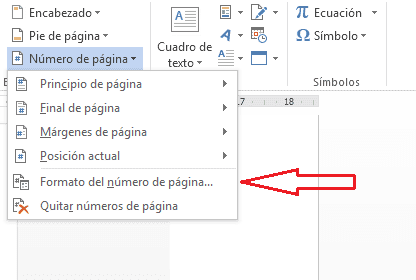
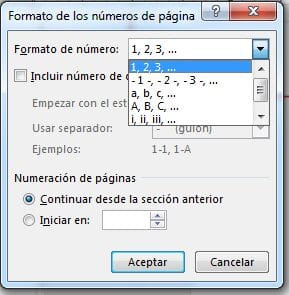
No formato, coloque a opção desejada e marque o início em Começar: (neste caso, colocaremos "1").
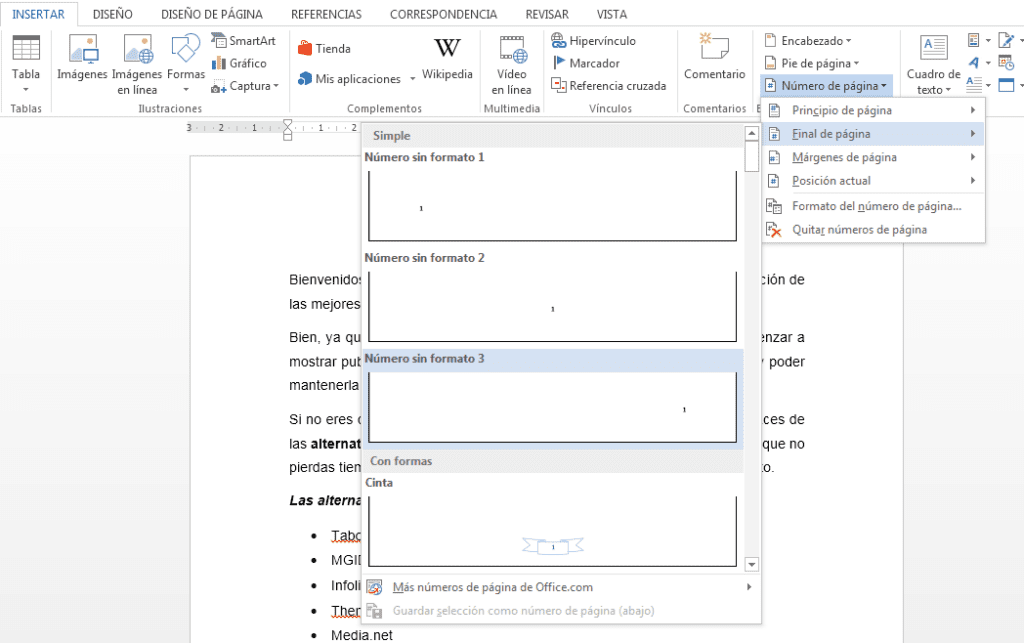
E vamos selecionar final da página, não formatado número 3, o número será colocado na parte inferior do lado direito da sua página; então, quando você organizar seu trabalho e imprimi-lo, todos os números serão exibidos naquele lado.
Antes de mostrar a segunda opção, informamos que você também pode saber como como criar um mapa conceitual no Word
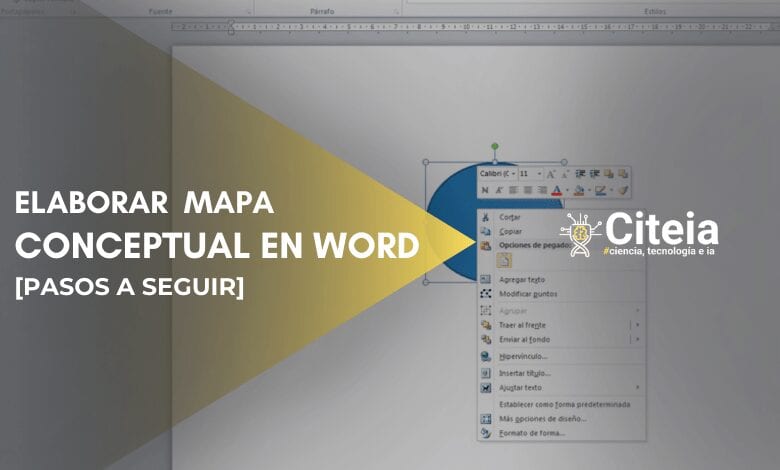
Opção 2: Deixar as páginas principais sem numeração
Tendemos a ouvir muitas pessoas pedindo para explicar como listar páginas por palavra sem a capa e o índiceum lista de uma página específica; Se essa é a opção que você está procurando, mostrarei a maneira mais fácil de fazer isso desde o início. No entanto, você deve ter em mente UM PONTO IMPORTANTE: 'Você deve desvincular as seções criadas' antes de listar as páginas para torná-lo mais fácil para você.
Aqui, presumimos que você tenha o seguinte trabalho e deseja listá-lo da página 4, você deve:
- Dê um salto para a próxima página, da página anterior, neste caso, a página 3.
- Você deve desvincular as seções criadas.
- E liste a seção que você deseja.
Você coloca o cursor na última palavra da página antes daquela que você vai listar, o 3. Então você clica Desenho de página, saltos, Próxima página.
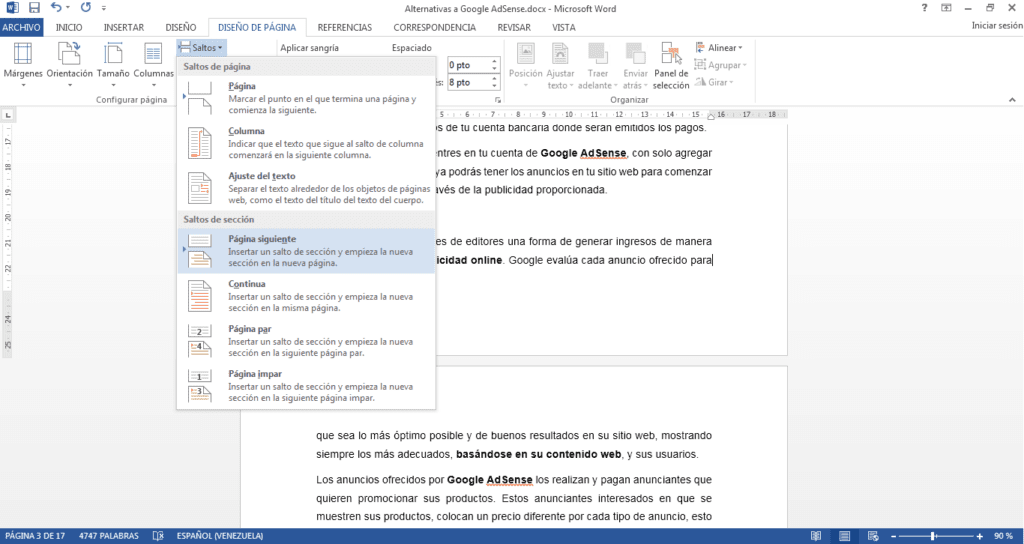
Automaticamente o cursor ficará posicionado na próxima página, embora seja possível que outra página em branco seja gerada, você pode simplesmente excluí-la e continuar o processo de numerar as páginas do seu projeto em word.
Agora Onde você colocará os números das páginas?, No cabeçalho ou rodapé?
Se você decidir que será no rodapé, clique duas vezes no rodapé da folha número 4, uma opção aparecerá assim: Rodapé: Seção 2 e no final 'Igual ao anterior'.
Só que devemos modificar, devemos desvincular essa opção para que nossas primeiras páginas não sejam número.
Na parte superior, ele informa para vincular ao anterior, selecione e teremos desvinculado a seção 2 da seção 1.
Agora sim, o número da página, iremos então para a opção Insira, número da página, formato do número e colocaremos 4.
Repetimos o procedimento e neste caso clicamos no final da página e colocamos o número na posição que melhor nos convém.
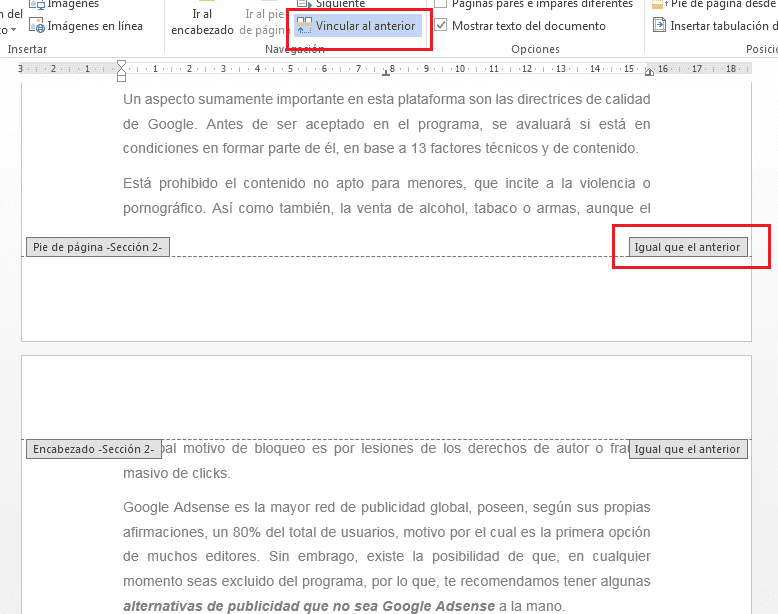
Este procedimento para numerar páginas em word pode ser feito mesmo quando você precisa deixar mais seções sem numeração; você só tem que ter em mente que "Você deve desvincular as seções para que" colocar outro tipo de enumeração ou simplesmente não enumerá-los.
Você escolhe as quebras de página conforme sua conveniência, portanto, se você estiver fazendo um projeto e precisar parar de listar os TOMOS, essa opção de quebra de página seria boa para você.
Uma boa enumeração é importante se o que você deseja é criar um índice automático no Word, ou também conhecido como índice eletrônico; Essas opções permitem que você vá diretamente para o conteúdo que está procurando em um arquivo.
Dependendo do tipo de trabalho que você fizer, será o resultado que você obterá em sua indexação automática, por isso recomendo fazê-lo com a maior paciência.